Tämä artikkeli on tuotettu käyttämällä konekäännöstä.
Sähköpostin synkronointi
Pipedrivessa on kaksi tapaa hallita sähköpostikeskusteluja asiakkaidesi kanssa: sähköpostin synkronointi ja Smart Bcc.

Riippumatta siitä, kumpaa menetelmää käytät, Pipedrive lasketaan, mihin yhteyshenkilöihin, liideihin ja diileihin sähköpostikeskustelusi kuuluvat perustuen vastaanottajan sähköpostiosoitteeseen.
Tämä tarkoittaa, että voit nähdä kaikki sähköpostikeskustelusi henkilön ja linkitetyn diilin yllityskatsauksesta.

Sinulla on myös omistettu Pipedriven postilaatikko, jossa voit nähdä kaikki sähköpostisi, hallita näiden sähköpostien linkittämistä ja jakamista, ja luoda uusia napsauttamalla vihreää kynä-kuvaketta.

Voit mukauttaa uudet luomasi sähköpostit tarpeitasi vastaaviksi, mukaan lukien tekstin muotoilu, sisäkkäiset kuvat ja älykentät, jotka voivat vetää tietoja Pipedrive-diileistäsi ja kontakteistasi.

Lisämukautusta varten, lue lisää sähköpostimallit ja sähköpostin allekirjoitus-ominaisuuksista sähköpostin synkronointiominaisuuden yhteydessä.
Sähköpostin synkronoinnin asettaminen
Tämä toiminto synkronoi sähköpostilaatikkosi Pipedrive-tilisi kanssa, mahdollistaen sähköpostien käytön Pipedrive-sovelluksen kautta.
Aktivoidaksesi sähköpostin synkronoinnin -toiminnon, siirry kohtaan Henkilökohtaiset asetukset > Sähköpostin synkronointi ja paina "Lisää uusi tili" -painiketta.

Anna kirjautumistiedot sähköpostitiliin, jonka haluat synkronoida Pipedrive-palveluun, ja voit aloittaa sähköpostien lähettämisen.
Sähköpostin synkronointi toimii yhdessä kaikkien suurien sähköpostipalveluntarjoajien kanssa, mukaan lukien:
- Gmail ja Google-sovellukset
- Yahoo! Mail
- Office365/Microsoft365
- Microsoft Exchange (ActiveSync)
- Outlook.com (tunnetaan myös nimellä Hotmail)
- iCloud (tunnetaan myös nimellä MobileMe tai DotMac)
- AOL Mail
- FastMail
- GandiMail
- GMX
- Mail.ru
- Yandex.Mail
- GoDaddy Mail
- Hover.com
- Namecheap
- Bluehost
- Soverein
- Zimbra
- 123-reg
- 126
- QQ Mail
- Aliyun (Alibaba Group)
- Netease 163 (Kiina)
- Yeah.net
- 139.com (Kiina)
- Mukautettu tili synkronointi yleisen IMAPin avulla SSL-yhteyden kautta
Kaikki saapuvat ja lähtevät sähköpostit synkronoidaan Pipedrive-tilisi kanssa ja liitetään vastaaviin yhteyksiin ja diileihin.
Voit säätää sähköpostitoimintojen asetuksia siirtymällä kohtaan Henkilökohtaiset asetukset > Sähköpostin synkronointi. Lisätietoa sähköpostin synkronoinnin asettamisesta löydät tästä artikkelista.
Sähköpostin tunnisteet
Kun luot synkronointiyhteyden paikalliseen sähköpostipalveluun, voit valita, haluatko synkronoida kaikki sähköpostit saapuneiden postilaatikossasi tai vain sähköpostit, jotka löytyvät tietyistä kansioista tai tunnisteista.
Jos haluat synkronoida kaikki saapuvat sähköpostit, valitse ”Kaikki sähköpostit synkronoidaan Pipedriven kanssa.”

Valitse ”Synkronoi sähköpostit tiettyjen tunnisteiden kanssa” ja valitse tunnisteet, jotka haluat synkronoida Pipedrive-tilisi kanssa.
Arkistointi ja seuranta
Voit valita, haluatko, että sähköpostit ovat arkistoituina tai poistettuina synkronoidussa sähköpostitilissäsi, kun ne ovat arkistoituina tai poistettuina Pipedrivessa.

Käytettävissäsi on myös Pipedrive'n sähköpostin seuranta -toimintoja, joiden avulla käyttäjät voivat nähdä, milloin vastaanottaja on avannut lähettämäsi sähköpostin tai sen mukana olevat linkit.

Lue lisää sähköpostin seuranta -ominaisuudestamme tässä artikkelissa.
Sähköpostilinkit
Voit myös valita, millä sähköpostisovelluksella haluat luoda uusia sähköpostiviestejä.

- “Avaa sähköpostilinkit Pipedrivessa” vie sinut Pipedrive-tilisi Sähköpostit-välilehteen ja voit kirjoittaa sähköpostiviestin napsauttamalla sähköpostiosoitelinkkejä Pipedrivessa
- “Käytä tietokoneeni oletusarvoista sähköpostisovellusta sähköpostilinkkien avaamiseen” avaa oletusarvoisen sähköpostiohjelmasi (kuten Gmail) ja voit lähettää sähköpostin napsauttamalla osoitelinkkejä
Estetyt osoitteet
Jos synkronoimasi sähköpostiosoite saa sähköposteja, joita et halua Pipedrivessa, voit rekisteröidä tietyn sähköpostiosoitteen ([email protected]) tai laajan verkkotunnuksen (@domain.com) sähköposteiksi, jotka jätetään huomiotta Pipedrivessa.

Mikä tahansa ohitettu osoite tai verkkotunnus ei näy Pipedrive-tilisi Sähköposti-välilehdellä.
Korvaava sähköpostiosoite Smart Bcc -toimintoa varten
Oletuksena Pipedrivessa ainoastaan sähköpostiosoite, jota käytetään Pipedriveen kirjautumiseen, on valtuutettu käyttämään kyseisen tilin Smart Bcc -osoitetta. Kuitenkin, mikäli lähetät sähköposteja eri sähköpostiosoitteesta kuin millä olet kirjautunut Pipedriveen, voit lisätä tuon sähköpostiosoitteen korvaavaksi sähköpostiosoitteeksi.

Lisäämällä sähköpostin hyväksyttyjen lähettäjien listalle, lähetetään vahvistusviesti lisättyyn sähköpostiosoitteeseen, joka tulee vahvistaa ennen kuin sitä voi käyttää.
Sähköpostin jakaminen
Tämä asetus määrittää oletusarvoisen sähköpostin jakamisen kaikille tuleville sähköposteille Pipedrivessa.
- Pidä kaikki sähköpostikeskusteluni yksityisinä – Sähköposteja ei ole näkyvissä muille käyttäjille tililläsi – ei edes ylläpitäjille – missään tapauksessa.
- Jaa kaikki linkitetyt sähköpostikeskusteluni muiden yrityksen jäsenten kanssa – Muut käyttäjät Pipedrive-tililläsi voivat nähdä sähköposteja, jotka liittyvät mihin tahansa heille saatavilla olevaan yhteystietoon tai diiliin.

Automaattisen linkitysominaisuuden avulla
Pipedrive yhdistää automaattisesti sähköpostit oikeaan henkilökontaktiin tunnistamalla kyseiseen vastaanotettuun sähköpostiin liittyvän sähköpostiosoitteen.
Valitsemalla Automaattinen Pipedrive voi myös liittää kyseisen sähköpostin avoimeen tarjoukseen, joka on liitetty vastaanottajan sähköpostiin, mikäli avoin tarjous on olemassa Pipedrive-tililläsi.
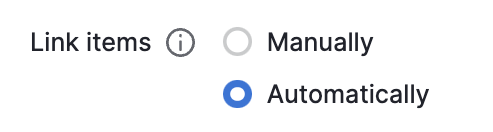
Jos sinulla on paljon avoimia tarjouksia samalle sähköpostin vastaanottajalle Pipedrivessä, voi olla tehokkaampaa valita Manuaalinen välttääksesi mahdollisen sekaannuksen.

Voit myös linkittää projekteja tai liidejä Leads-saapuneiden avulla sähköposteihin käyttämällä Pipedriven sähköpostisynkronointia. Lue lisää liidien sähköpostittamisesta tästä artikkelista.
Jos sinulla on ongelmia sähköpostien synkronointiyhteyden kanssa, seuraa sähköpostien synkronointiongelmanratkaisuoppaamme vinkkejä yleisimpien ongelmien ratkaisemiseksi.
Oliko tämä artikkeli hyödyllinen?
Kyllä
Ei


